您是否面臨令人沮喪的情況,而Apple TV Remote上的音量按鈕不起作用?無需擔心! Apple TV Remote上的音量按鈕旨在輕鬆控制連接設備的音頻輸出。但是,可能偶爾會打ic。通過了解設置過程並遵循這些故障排除步驟,您可以重新獲得對音頻體驗的控制,並在Apple TV上享受您喜歡的內容而不會受到任何干擾。
Apple TV Remote的音量按鈕的指南
設置遙控器以進行音量控制
默認情況下,您的Apple TV遙控器應自動控制連接的電視或音頻設備的音量。但是,如果它不起作用,則可能需要調整一些設置。
- 檢查音量控制設置:轉到設置>遠程和設備> Apple TV上的音量控制。確保選擇正確的音頻設備,或選擇“自動”進行自動檢測。
- 學習IR命令(如有必要):如果您的電視或音頻設備未自動識別,則可能需要教遠程IR命令。按照卷控制設置中的屏幕提示。
故障排除卷按鈕問題
如果您的Apple TV Remote的音量按鈕不起作用,請嘗試以下故障排除步驟:
- 重新啟動您的遙控器:按住電視/控制中心按鈕和音量下調按鈕約5秒鐘,直到Apple TV上的狀態閃爍。釋放按鈕並等待“遠程斷開連接”通知出現,然後按任何按鈕重新連接。
- 充電您的遙控器:如果遙控器的電池電量較低,則可能無法正常運行。使用USB-C或Lightning將其連接到電源,並使其充電至少30分鐘。
- 重新啟動您的Apple TV:從電源插座上拔下Apple TV,等待幾秒鐘,然後將其插入。
- 檢查干擾:確保沒有障礙物阻止遙控器和Apple TV之間的信號。如果您使用的是基於IR的設置,請確保遙控器和電視之間的視線清晰。
- 更新您的Apple TV軟件:檢查Apple TV的任何可用軟件更新。過時的軟件有時會引起兼容性問題。
表:常見的音量控制問題和解決方案
| 問題 | 解決方案 |
|---|---|
| 遠程音量按鈕根本不起作用 | 重新啟動遙控器,為遙控器充電,重新啟動Apple TV,檢查干擾,更新Apple TV軟件 |
| 遠程音量按鈕無法控制正確的設備 | 在Apple TV設置中檢查音量控制設置 |
| 遠程音量按鈕無法使用特定的電視或音頻設備 | 學習該設備的IR命令 |
如果您嘗試了所有這些步驟,並且音量按鈕仍然無法正常工作,則可能會有遙控器問題。在這種情況下,您可能需要聯繫Apple支持以進一步幫助或考慮更換遙控器。
重新啟動您的遙控器
通常,簡單的重新啟動足以解決小故障。這是重新啟動Apple TV Remote的方法:
- 按住同時,“電視/控制中心”按鈕和“音量下降”按鈕。
- 按鈕大約5秒。您應該看到Apple TV上的狀態燈,然後再次打開。
- 釋放按鈕。
嘗試再次使用音量按鈕。如果他們仍然不起作用,請繼續下一步。

檢查音量控制設置
可以對您的Apple TV遙控器進行編程以控制電視或外部接收器的音量。確保音量設置正確。以下是:
- 轉到“設置”在您的Apple TV上。
- 選擇“遙控器和設備”。
- 選擇“音量控制”。
- 選擇正確的設置(“自動”,“電視通過IR”或接收器的特定品牌)。
嘗試再次使用遙控器的音量按鈕。
重新登機您的遙控器
當所有其他方法都失敗時,將遙控器重新配置為Apple TV可能會解決問題。這是這樣做的方法:
- 指向您的遙控器走向您的Apple TV。確保您距離三英寸。
- 按住“後背”(或“菜單”)按鈕和“音量上升”按鈕一起使用五秒鐘。
- 釋放按鈕提示時。
- 如有必要,放置您的遙控器在Apple TV的頂部完成配對。
故障排除步驟表
| 步 | 指示 |
|---|---|
| 1 | 重新啟動您的Apple TV遙控器。同時按住“ TV/Control Center”和“ AMUMER DOWN”按鈕5秒鐘。 |
| 2 | 檢查音量控制設置。轉到“設置” - >“遠程和設備” - >“音量控制”。確保選擇正確的設置。 |
| 3 | 重新登機您的遙控器。將您的遙控器指向Apple TV,然後按住“ Back”(或“菜單”)按鈕和“音量上升”按鈕5秒鐘。 |
故障排除Apple TV遠程卷問題
如果您的Apple TV Remote的音量按鈕沒有響應,則以下步驟將指導您有效解決問題。
初始清單和基本修復程序
檢查電池:確保您的Apple TV遙控器有足夠的收費。如果是Siri遙控器,請使用閃電電纜到充電它。對於遠程硬幣電池電池,如果要替換電池很低。
重新啟動您的遙控器:按住電視按鈕和減少音量按鈕直到Apple TV狀態燈眨眼。釋放按鈕並等待“遠程斷開連接”消息。
高級診斷步驟
軟件更新:通過轉到設定>系統>軟件更新在您的Apple TV上。保持您的軟件最新可以解決故障並提高遠程功能。
工廠重置: 到進行工廠重置,去設定>系統>重置。這將使您的Apple TV返回其原始狀態,並可能解決遠程問題。
身體和連通性檢查
檢查是否損壞:尋找身體傷害,,,,灰塵, 或者污垢如果需要,在遙控器上輕輕清潔。損壞或碎屑可以防止按鈕正常工作。
HDMI-CEC和IR傳感器:確保遙控器通過HDMI-CEC或直接通過和。HDMI-CEC允許用一個遙控器控制設備。
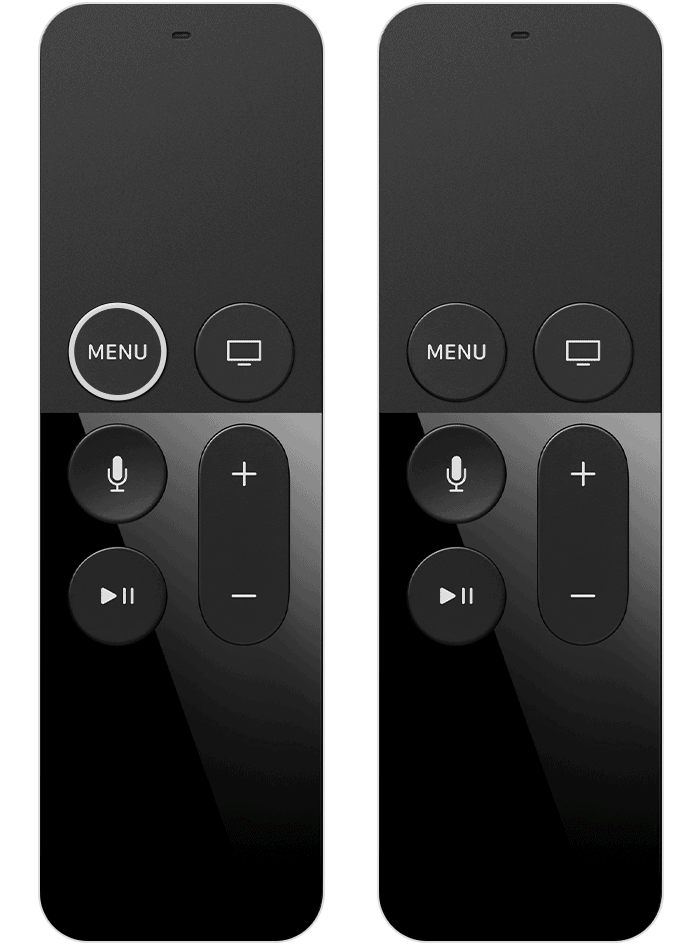
通用解決方案和修復
重新對遙控器重新劃分:不歸進而維修通過將其靠近設備並遵循屏幕上的提示,您可以使用Apple TV。
學習新設備:使用學習遙控器功能下設定>遠程和設備如果您有第三方遙控器。
預防措施和維護
常規清潔:定期清潔紅外傳感器在Apple TV單元和遙控器上。它有助於防止與污垢和干涉。
充電習慣:保持遙控器充電。使用USB-C電纜對於Siri Remote並在需要時更換舊型號中的硬幣電池電池。
Apple TV遠程音量控制和替代方法
如果您發現Apple TV遙控器上的音量按鈕沒有響應,那麼您並不孤單。這是一個常見的問題,但是有幾種方法可以解決它並重新控制電視的音量。
直接調整音量設置
要直接在Apple TV上調整音量設置,請導航到設置並選擇遙控器和設備。在這裡,選擇音量控制以修改設置。確保正確配置了音量上升和音量下調按鈕。如果問題仍然存在,則遙控器的重新啟動可能是必要的。
使用其他設備進行音量控制
除了Siri遙控器外,其他設備(例如iPhone,iPad,Mac,甚至是通用遙控器)還可以管理Apple TV的音量。只需通過Apple TV Control Center將這些設備連接到您的電視或接收器,以將其用作音量控制的替代方法。
尋求進一步的幫助或更換
是否應進行故障排除證明是未能成功的,接觸到蘋果支持可能會有所幫助。如果遙控器有缺陷,他們可以指導您採用更複雜的解決方案或建議替換。
了解遠程變體和兼容性
不同的Apple TV型號帶有不同的遙控器。例如,第三代型號具有較舊的Apple TV遙控器,而Siri Remote則附帶了較新的版本。確保您的遙控器與Apple TV框兼容,因為這可能會影響功能。
導航Apple TV接口而無需音量控制
即使音量控件沒有響應,您仍然可以使用觸摸板,菜單,背面和電視遠程圖標按鈕來瀏覽Apple TV接口。從主屏幕上訪問和應用程序或調整其他設置,而不取決於音量按鈕。
常見問題解答
如何使我的Apple TV遙控器控制音量?
要使用Apple TV Remote來控制電視的音量,請轉到設置>遙控器和設備>音量控制在您的Apple TV上。選擇自動檢測的“自動”或選擇要控制的特定音頻設備。如果未列出設備,則可能需要教您的電視或音頻設備的遠程IR命令。
為什麼Apple TV遠程音量停止工作?
您的Apple TV遠程卷停止工作的原因可能有一些:
- 電池低:如果遙控器的電池較低,則可能無法正常運行。嘗試對其充電至少30分鐘。
- 配對問題:通過按下電視/控制中心按鈕和音量下調按鈕5秒鐘,直到狀態燈閃爍,重新啟動遙控器。
- 干涉:確保沒有什麼可以阻止遙控器和Apple TV之間的信號。
- 設置問題:去設置>遙控器和設備>音量控制並確保選擇正確的音頻設備或將其設置為“自動”。
如何讓Apple TV Remote關閉電視?
如果設置了用於HDMI-CEC控制的Apple TV遙控器,則可以關閉電視。為了啟用這一點,去設置>遙控器和設備>控制電視和接收器並打開“控制電視和接收器”。
如何更改Apple TV遙控器上的聲音? /您可以在Apple TV上調整聲音嗎?
您可以通過按下遙控器上的音量上下按鈕來更改Apple TV上的聲音。您還可以訪問其他音頻設置,例如餘額,減少聲音和音頻輸出設備設置>視頻和音頻。
如何調整蘋果上的聲音?
要調整Apple設備(iPhone,iPad等)上的聲音,請使用設備側面的物理音量按鈕。您還可以從控制中心或音樂或視頻等特定應用中控製卷。
